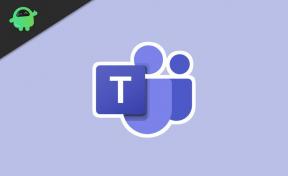Cum se adaugă sau se elimină contacte pe Apple iPhone SE
Miscelaneu / / August 05, 2021
În zilele noastre, contactele sunt una dintre cele mai importante părți pentru un utilizator de smartphone, deoarece foarte puțini oameni își pot aminti cu ușurință câteva numere de contact în aceste zile. Așadar, salvarea tuturor contactelor importante în telefon sau stocare în cloud este destul de necesară de acum. Pentru a continua să comunicăm cu familia, prietenii, locul de muncă etc., toți avem nevoie într-adevăr de o listă completă de contacte care vă pot fi utile în timp ce aveți nevoie. Acum, dacă sunteți utilizator Apple iPhone SE, consultați pașii de pe Cum să adăugați sau să eliminați contactele de pe Apple iPhone SE.
După cum am menționat, a devenit destul de greu să ne amintim toate contactele ca înainte, iar utilizarea listei de contacte este un lucru destul de obișnuit. Utilizatorii de smartphone-uri se obișnuiesc și ei. Deci, indiferent dacă utilizați un telefon cu funcții sau un smartphone, ar trebui să salvați contactul pe dispozitiv. În timp ce unii utilizatori doresc, de asemenea, să elimine ștergeți orice contact inutil sau contact duplicat. Aici vă vom împărtăși detaliile despre modul de gestionare a contactelor pe modelul dvs. iPhone SE.

Pași pentru a adăuga contacte pe Apple iPhone SE
Procesul de adăugare a contactelor este mult mai simplu și necesar și pentru propria dvs. muncă sau siguranță sau pentru orice alt scop. Dacă ați trecut recent la dispozitivul iPhone SE, poate dura ceva timp să vă obișnuiți. Cu toate acestea, ne putem aștepta ca setările și opțiunile iOS să fie prea simplificate pentru a fi utilizate pentru orice utilizator. Deoarece fiecare iPhone rulează aceeași interfață de utilizator și aceleași setări sau opțiuni care vă vor ajuta pentru o utilizare mai îndelungată.
- Din ecranul de start de pe iPhone, atingeți pictograma Telefon.
- Apoi apăsați pe Contacte >> apăsați pe pictograma (+) din colțul din dreapta sus al ecranului.
- Introduceți detaliile contactului în câmpuri precum Prenume, Prenume, Companie, Adăugați un număr de telefon, Adăugați un ID de e-mail etc.
- În plus, puteți seta, de asemenea, un ton de apel specific, un ton de text și o imagine de contact pentru ușurința dvs.
- După ce ați terminat, atingeți butonul Salvare pentru a adăuga contactul.
- Acum, trebuie doar să căutați numele contactului salvat în câmpul Contacte pentru a verifica dacă ați făcut bine sau nu.
- Alternativ, puteți accesa pictograma Telefon >> tastați numărul de telefon din fila Tastatură pe care o selectați doriți să salvați >> După introducerea numărului de contact, veți vedea opțiunea „Adăugați un număr” sub cifre.
- Apăsați pe Adăugare număr >> va apărea o fereastră pop-up și va trebui să alegeți o opțiune.
- Fie puteți alege să creați un contact nou, fie puteți chiar să adăugați la un contact existent dacă doriți să înlocuiți orice număr.
- Asta e.
Pași pentru a elimina contactele de pe Apple iPhone SE
De obicei, puteți șterge mai multe numere de contact de pe iPhone simultan. Va trebui să alegeți și să ștergeți contactele individual. Consultați pașii de mai jos pentru a șterge un număr de contact.
- Accesați pictograma Telefon din ecranul de pornire.
- Apăsați pe Contacte >> Selectați un contact pe care doriți să îl ștergeți.
- Apoi, atingeți butonul Editați din colțul din dreapta.
- Apoi derulați în jos până la numărul de contact particular și apăsați pe Ștergeți contactul.
- În mod similar, puteți șterge și alte persoane de contact.
Pași pentru a elimina mai multe contacte simultan pe iPhone SE
1. Utilizați iCloud pentru a șterge mai multe contacte
- Atingeți pentru a deschide meniul Setări >> Selectați Conturi și parole.
- Apoi apăsați pe iCloud >> Dezactivați comutatorul Contacte.
- Dacă vi se solicită, selectați opțiunea de a păstra pe iPhone-ul meu.
- Apoi, activați comutatorul Contacte pentru a-l activa din nou.
- Atingeți Merge pentru a salva toate contactele în iCloud.
- Acum, dezactivați din nou comutatorul Contacte >> Selectați opțiunea de Ștergere din iPhone-ul meu.
- Reveniți la Conturile dvs. >> Selectați furnizorul de e-mail pentru contul dvs.
- În cele din urmă, dezactivați comutatorul Contacte cu fiecare cont >> Selectați opțiunea de Ștergere din iPhone-ul meu.
- Această metodă vă va șterge toate persoanele de contact simultan.
2. Utilizați instrumentul terță parte pentru a șterge mai multe contacte
- Accesați App Store >> Apăsați pe bara de căutare și introduceți aplicația „Grupuri”.
- Căutați-l și atingeți butonul Obțineți.
- Introduceți codul de acces App Store sau autentificați-vă cu ID-ul dvs. de față.
- Odată instalat, deschideți aplicația Grupuri >> permite accesul pentru a citi Contacte.
- Din lista Grup, puteți selecta Toate contactele.
- Acum, selectați numele contactelor pe care doriți să le ștergeți. Atingeți conturul cercului din partea stângă a numelui persoanei de contact. O bifă va apărea pe contactele selectate.
- După ce ați terminat, atingeți Alegeți acțiunea din partea de sus a ecranului.
- Apare un meniu pop-up >> apăsați pe Ștergeți contactele.
- Apăsați pe Eliminare de pe iPhone pentru a confirma procesul.
- Ai terminat.
Sperăm că vi s-a părut util acest ghid și acum puteți adăuga sau șterge cu ușurință contactele de pe dispozitivele dvs. iPhone SE cu ușurință. Poti accesați secțiunea sfaturi și trucuri pentru iPhone aici pentru conținut mai util. Puteți comenta mai jos pentru orice întrebări.
Subodh iubește să scrie conținut, indiferent dacă acesta poate avea legătură cu tehnologia sau altele. După ce a scris pe un blog tehnologic timp de un an, devine pasionat de asta. Îi place să joace jocuri și să asculte muzică. În afară de blogging, el creează dependență de computerele de jocuri și de scurgerile de smartphone-uri.